OFFSET 関数
OFFSET関数に関して、詳しい説明や具体的な使い方などを動画で解説しています。ぜひ、ご覧ください。Youtubeでは、ほかにもたくさんの動画を公開しています。チャンネル登録をお忘れなく!
Office TANAKAチャンネル
書式 :OFFSET(基準,行数,列数,高さ,幅)
機能 :基準セルを指定した数だけシフトしたセル範囲を返します
解説 :セル範囲を可変にするときに使います
OFFSET関数の仕組み
OFFSET関数は理解しづらい関数のひとつです。しかし、その仕組みを理解できれば、これほど役に立つ関数はありません。まず、OFFSET関数は何をどうする関数なのかを理解しましょう。
OFFSET関数の構文は次の通りです。
OFFSET(基準,行数,列数,高さ,幅)
OFFSET関数に指定する引数は、次の3種類に分類できます。
1.基準となるセルを指定する引数→[基準]
2.基準セルを動かす位置を指定する引数→[行数],[列数]
3.基準セルの大きさを指定する引数→[高さ],[幅]
引数[基準]は、どこか基準にするセルのアドレスを指定します。まあ、これは難しくありませんね。
最初は、基準セルを動かす位置を指定する引数[行数][列数]の使い方から解説します。下の図をご覧ください。
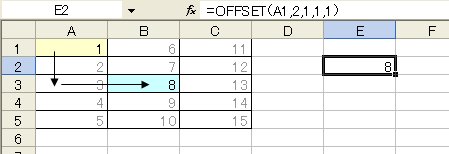
セルA1:C5に1から15の数値を入力してあります。OFFSET関数の[基準]はセルA1です。
セルE2に入力したのは、=OFFSET(A1,2,1,1,1) です。行数=2、列数=1というのは、基準セルから 下に2行、右に1列 動いた位置にあるセルに、基準セルを移動せよという意味です。図ではセルB3がそこです。
基準セルの大きさを指定する引数[高さ]と引数[幅]が、どちらも 1 を指定しているのは、基準セルの大きさを 1行×1列 にせよという意味です。これは、次で詳しく解説します。
ここまでは、いいですか?続いて、基準セルの大きさを指定する引数[高さ]と[幅]を解説します。まず、1つのセルとは、1行×1列のセル範囲だという認識を持ってください。上の図のセル範囲A1:C5は、5行×3列のセル範囲ですね。このように、任意の大きさのセル範囲は、[高さ]行×[幅]列で表すことができます。引数[高さ]と引数[幅]は、この大きさを指定する引数なのです。
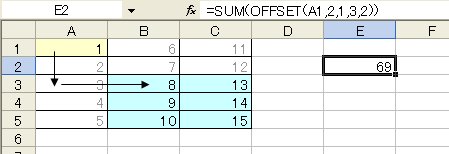
上図では、OFFSET(A1,2,1,3,2) というOFFSET関数を入力しました。[基準][行数][列数]は変わりません。
OFFSET(A1,2,1,1,1)は、基準のセルA1から下に2行、右に1列シフトしたセルB3を返しました。今度はそのセルB3の大きさを、高さ 3 行、幅 2 列の大きさにせよという指示です。図では水色のセル範囲が該当します。最初の例とは違い、今度はOFFSET関数が複数のセルを返すので、SUM関数で合計を求めてみました。
これがOFFSET関数の働きです。ただし、一般的な使い方では、基準セルを動かす位置を指定する引数 と 基準セルの大きさを指定する引数 を同時に指定することは希です。もちろん指定してもかまいませんが複雑になります。そうして一気に参照範囲を変化させるのは、かなり高度な使い方と言えますね。普通は、基準セルを動かすか、基準セルの大きさを変化させるかのどちらかです。あえて言えば、後者の活躍するケースが多いでしょうか。
大きさが変化するリストから表引きする
では、このOFFSET関数をどう使うか、簡単な例を紹介しましょう。下のようなリストがあったとします。
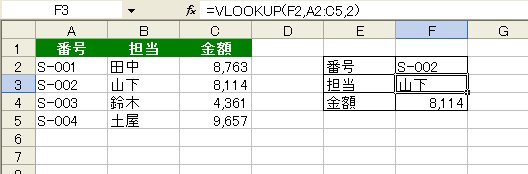
表引きの元になるリストはセル範囲A1:C5です。セルF2に番号を入力すると、セルF3に該当する名前を表示します。セルF3には=VLOOKUP(F2,A2:C5,2)という式が入力されています。
特に難しくない使い方です。雑誌などでもよく、こうした使い方が紹介されていますね。しかし、ここで問題が。このリスト、どんどんデータが追加されていくんです。今は=VLOOKUP(F2,A2:C5,2)で良いのですが、明日は=VLOOKUP(F2,A2:C7,2)になるかもしれません。
このように可変リストのアドレスを指定するときこそ、OFFSET関数の出番なのです。
最終的な式を考えてみましょう。VLOOKUP関数で指定するA2:C5は、現在入力されているリストの大きさによって異なります。
つまり、
=VLOOKUP(F2,現在のリストの大きさ,2)
↓
=VLOOKUP(F2,現在の高さ×幅,2)
↓
=VLOOKUP(F2,入力されているデータの行数×幅,2)
リストの幅は3で固定ですね。したがって、上の考え方にOFFSET関数を追加すると、
=VLOOKUP(F2,OFFSET(A2,0,0,入力されているデータの行数,3),2)
↓
=VLOOKUP(F2,OFFSET(A2,0,0,A列のデータの個数-1,3),2)
↓
=VLOOKUP(F2,OFFSET(A2,0,0,COUNTA(A:A)-1,3),2)
OFFSET関数の基準はセルA2です。この基準セルは移動させませんので、[行数]と[列数]はともに 0 です。
さて、基準セルA2を、セル範囲A2:C5に広げるには、OFFSET関数の引数[高さ]に 4、[幅]に 3 を指定します。この[高さ]に現在入力されているデータの個数を指定できれば完成です。データの個数をカウントするには、COUNTA関数を使います。ポイントはCOUNTA関数に指定する引数です。どの範囲をカウントするかといえば、A列全体です。そこでCOUNTA(A:A)とします。ただし、このままでは1行目のタイトルもカウントしてしまいますので、-1します。
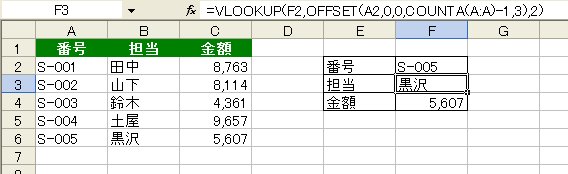
落ち着いて、1ステップずつ理解してください(^_^)